电脑dmg文件如何打开
作者:佚名 来源:雨林木风 2019-05-16 20:03:43
今天小编给大家传授打开dmg文件的方法,近些年来使用苹果电脑的用户越来越多了,大部分用户使用苹果电脑是因为苹果系统很好用,但是很多人不知道苹果电脑dmg文件怎么打开,其实dmg文件是苹果系统的压缩镜像文件,有需要打开dmg文件的用户,可参照以下的方法进行打开。
刚才一个用户来问小编打开dmg文件的方法,dmg文件其实也就相当于windows操作系统的iso文件,只是dmg文件是用在苹果电脑上的,接下来就让小编给大家传授打开dmg文件的方法吧。
电脑dmg文件怎么打开:
1.首先打开浏览器,搜索并下载安装UltraISO这款软件,进入下一步。
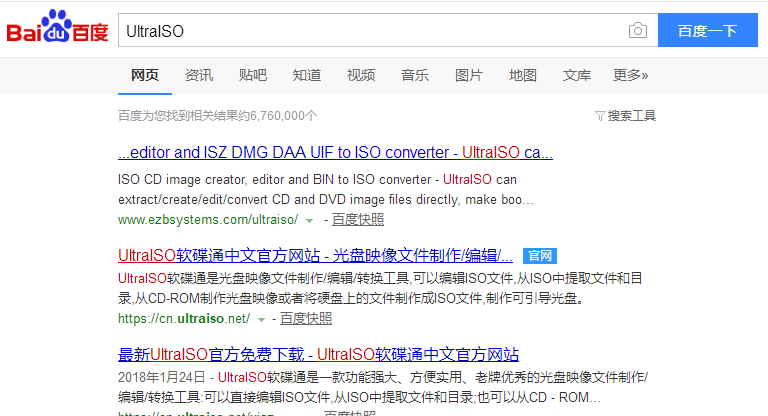
2.双击打开改软件,点击软件界面上方的文件按钮,在弹出的下拉框中选项打开,进入下一步。
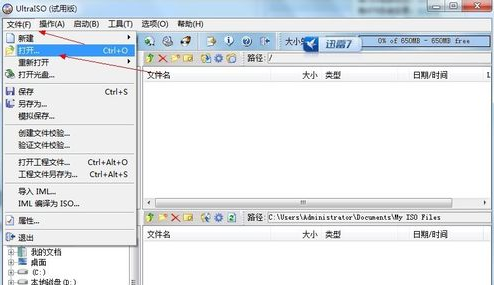
3.找到需要添加的dmg文件打开,进入下一步。
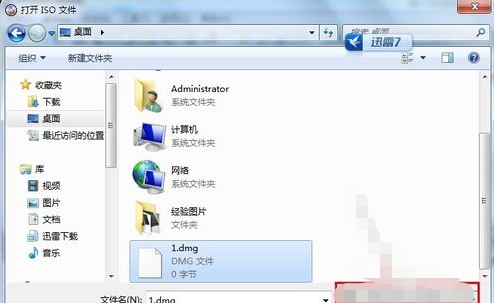
4.接着点击工具选项,在弹出的下拉框中点击格式转换,进入下一步。
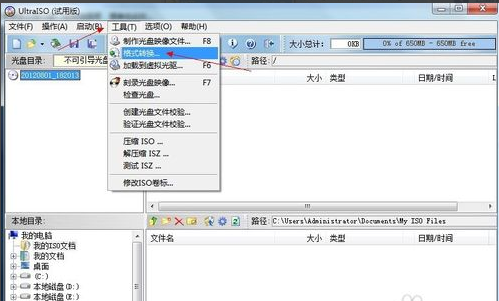
5.在输入印象文件选项中输入需要打开的dmg文件路径,然后在输出ISO文件目录中选择保存位置,然后点击标志ISO格式,点击转换即可。
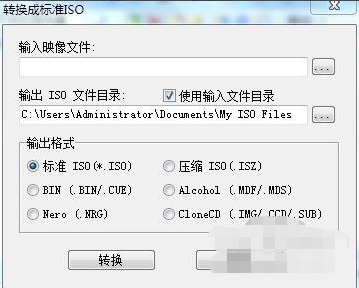
现在知道dmg文件怎么打开了吧,是不是很简单呢?
相关阅读
- 热门手游
- 最新手游
- 本类周排行
- 本类总排行

























